电脑如何设置磁盘密码保护文档资料 电脑设置磁盘密码保护文档资料的方法
时间:2017-07-04 来源:互联网 浏览量:
今天给大家带来电脑如何设置磁盘密码保护文档资料,电脑设置磁盘密码保护文档资料的方法,让您轻松解决问题。
当电脑中存放着重要而且机密的文档资料时,我们可以借助Win7自带的BitLocker来加密磁盘,进而保护文档资料未经授权的访问。下面就是具体的操作方法。具体方法如下:
1打开“控制面板”,找到“BitLocker驱动器加密”项并点击进入。
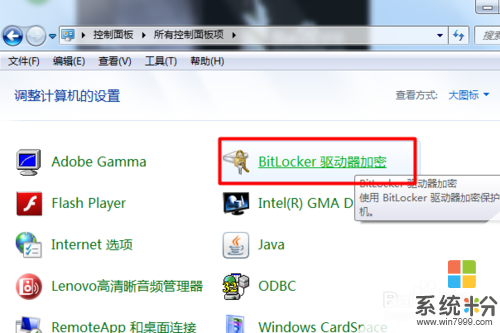 2
2接着打开的窗口中,可以查看当前计算机中所有的磁盘,点击要加密的磁盘右侧的“启用BitLocker”按钮。
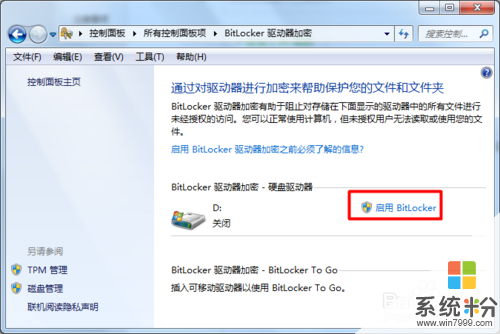 3
3接着在打开的“BitLocker驱动器加密”窗口中,勾选“使用密码解锁驱动器”项,并输入密码,点击“下一步”。
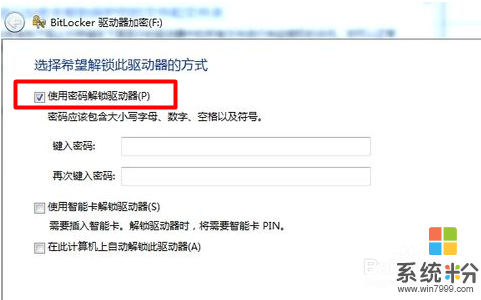 4
4接下来“选择一种恢复密钥存储方式”,在此小编选择“将恢复密钥存储在USB闪存驱动器”中,以便在解锁失败时利用U盘进行解锁。
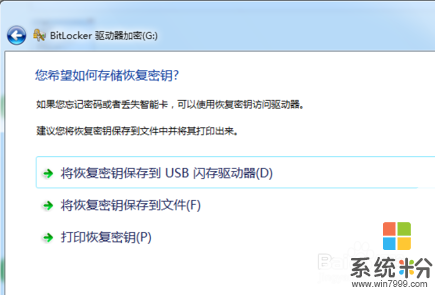 5
5在打开 的“是否准备加密驱动器”窗口中,直接点击“启用加密”按钮以便对驱动器进行加密操作。
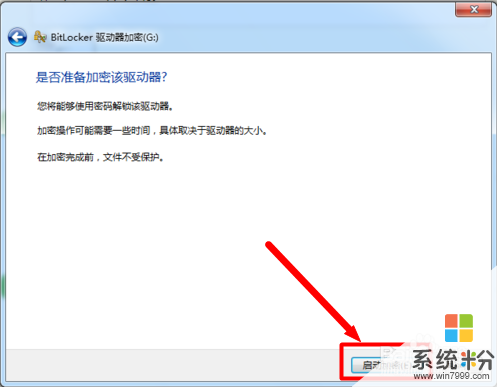 6
6对应驱动器加密操作完成后,如果想打开该驱动器,则弹出如图所示的“键入密码以解锁驱动器”的窗口,输入正确的密码方可解锁磁盘。
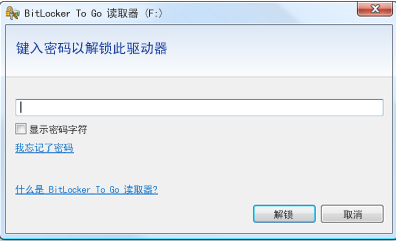
以上就是电脑如何设置磁盘密码保护文档资料,电脑设置磁盘密码保护文档资料的方法教程,希望本文中能帮您解决问题。
我要分享:
相关教程
- ·电脑如何设置密码保护 如何设置电脑开机密码来进行保护
- ·word2007实用教程10:如何保护文档设置密码 word2007实用教程10:保护文档设置密码的方法
- ·Excel文档保护密码忘记怎么解决 Excel文档保护密码忘记的解决办法
- ·word文档怎么设置保护文档word防止别人修改文档 word文档怎么设置保护文档
- ·电脑如何给磁盘设置密码 电脑给磁盘设置密码的方法有哪些
- ·有道云笔记如何设置密码保护? 有道云笔记设置密码保护的方法
- ·戴尔笔记本怎么设置启动项 Dell电脑如何在Bios中设置启动项
- ·xls日期格式修改 Excel表格中日期格式修改教程
- ·苹果13电源键怎么设置关机 苹果13电源键关机步骤
- ·word表格内自动换行 Word文档表格单元格自动换行设置方法
